Win10设置默认浏览器替换掉恼人IE的方法【图文】
IE浏览器是已经存在于微软的windows系统上面很久了,并且作为默认浏览器的话,可是还有很多用户不喜欢IE的,而是使用其他第三方的浏览器来作为默认浏览器的,那么在Win10系统上面要怎么修改呢?
推荐:windows10技术预览版系统下载地址大全
操作步骤如下:
1、首先点击打开win系统的控制面板,接着店家程序。
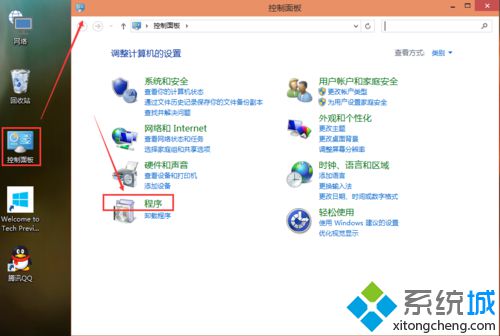
2、接着在程序窗口那里,找到并继续点击“默认程序”。
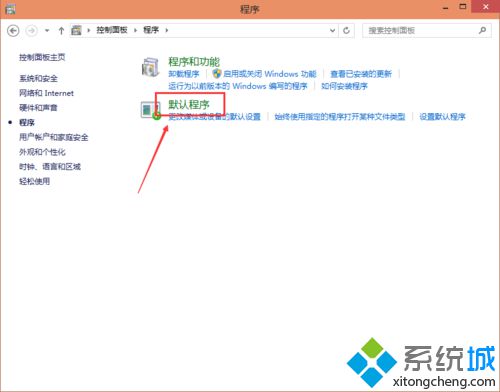
3、接着是在默认程序窗口那里,继续点击“设置默认程序”。
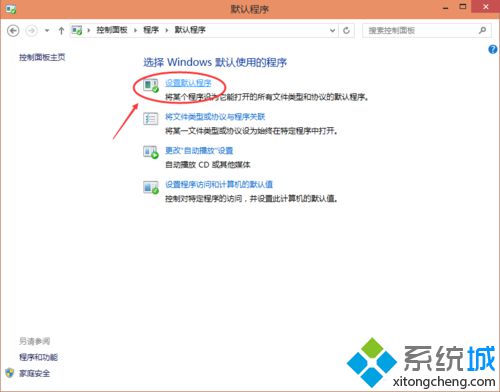
4、在已经点击设置默认程序以后,那么win10系统将会正在加载默认程序。
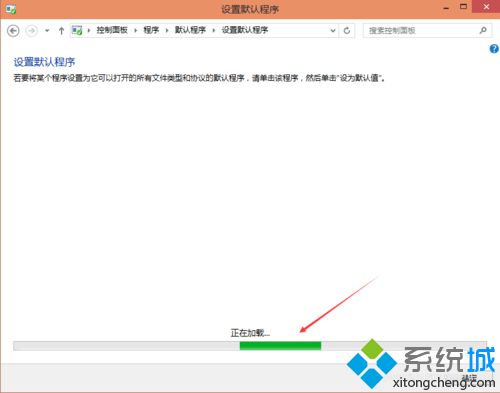
5、一般在默认程序那里是能够看到两个或两个以上浏览器,大家选择自己喜欢的浏览器程序,接着在右边点击“将此程序设置为默认值”,最后点击确定就能设置为默认程序了。
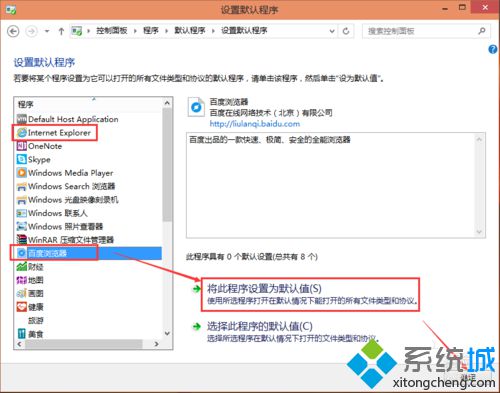
我告诉你msdn版权声明:以上内容作者已申请原创保护,未经允许不得转载,侵权必究!授权事宜、对本内容有异议或投诉,敬请联系网站管理员,我们将尽快回复您,谢谢合作!










